
সুচিপত্র:
- লেখক Bailey Albertson [email protected].
- Public 2023-12-17 12:55.
- সর্বশেষ পরিবর্তিত 2025-01-23 12:41.
উইন্ডোজ 10 এ বাগ ফিক্সিং: পদ্ধতির ওভারভিউ এবং তুলনা

উইন্ডোজ 10 কোনও নির্ভরযোগ্য অপারেটিং সিস্টেম নয়। বিকাশকারীরা নিজেরাই এটি স্বীকার করেন - অন্যথায় সমস্যাগুলি সনাক্তকরণ এবং এগুলি ঠিক করার জন্য ওএসের কাছে এতগুলি সরঞ্জাম না থাকত। এছাড়াও, বিভিন্ন বিভাগের ফাইলগুলির অখণ্ডতা যাচাই করার জন্য উইন্ডোজ কেবল সফ্টওয়্যার তৈরি করা হয়।
বিষয়বস্তু
- 1 ডিআইএসএম এর মাধ্যমে একটি ব্যাকআপ স্টোর পুনরুদ্ধার করা
-
2 অন্তর্নির্মিত এসএফসি ইউটিলিটি ব্যবহার করে ত্রুটিগুলি চিহ্নিত করুন এবং ঠিক করুন
২.১ ভিডিও: কীভাবে স্টোরেজ পুনরুদ্ধার প্রক্রিয়া শুরু করবেন এবং সিস্টেম ফাইলগুলির অখণ্ডতা যাচাই করবেন
- 3 নিয়ন্ত্রণ প্যানেল পরিবেশের মধ্যে সমস্যা সমাধানের সরঞ্জাম
-
4 সিস্টেম ত্রুটিগুলি ঠিক করতে তৃতীয় পক্ষের সফ্টওয়্যার
- ৪.১ উইন্ডোজ মেরামত টুলবক্স ওভারভিউ
-
4.2 মাইক্রোসফ্ট ফিক্স উইন 10 ওভারভিউ
4.2.1 ভিডিও: ফিক্স উইন 10 দিয়ে উইন্ডোজ 10 ত্রুটিগুলি কীভাবে ঠিক করা যায় Fix
ডিআইএসএম ব্যবহার করে একটি ব্যাকআপ স্টোর পুনরুদ্ধার করা
অপারেটিং সিস্টেমের ব্যাকআপ চিত্রের সাথে কাজ করার জন্য ডিআইএসএম (ডিপ্লয়মেন্ট ইমেজ সার্ভিসিং এবং ম্যানেজমেন্ট) একটি বিশেষ ইউটিলিটি। চলমান ভিত্তিতে, অফিসিয়াল অ্যাসেমব্লিতে, প্রোগ্রামটি উইন্ডোজ version সংস্করণ থেকে বিতরণ করা শুরু হয়েছিল Application অ্যাপ্লিকেশন ম্যানেজমেন্টটি "কমান্ড লাইন" (সিডাব্লু) এর অভ্যন্তরে স্থান নেয়, কারণ সরঞ্জামটির কোনও ইন্টারফেস নেই।
সর্বাধিক ব্যবহৃত ডিআইএসএম ইউটিলিটি হ'ল উইন্ডোজ ডেটা স্টোরটি মেরামত করা। আমরা বলতে পারি যে প্রোগ্রামটি অপারেটিং সিস্টেমের সুরক্ষার প্রথম এবং শেষ লাইনে রয়েছে। ব্যাকআপ ডেটা স্টোরেজটির সাহায্যে, আপনি খুব দুর্ভাগ্যজনক পরিস্থিতিতে - উইন্ডোজ আক্রমণ বা হার্ড ড্রাইভে কোনও শারীরিক ত্রুটির পরেও উইন্ডোজ কর্মক্ষমতা পুনরুদ্ধার করতে পারেন। তবে এটির সমস্ত কার্যকারিতা থেকে দূরে। সিএসে কোনও প্রশ্নের সময় প্রোগ্রামটিতে বিশেষ বৈশিষ্ট্য যুক্ত করে আপনি প্রচুর তথ্য পেতে পারেন এবং প্রচুর পরিমাণে ডেটা সংশোধন করতে পারেন। যেহেতু ডিআইএসএম একটি.wim (ব্যাকআপ স্টোরেজ) ফাইলের সাথে কাজ করে, সমস্ত পরিবর্তন এই পরিবেশে ঘটে।
প্রোগ্রামটি করতে পারেন:
- ব্যাকআপ ডেটার চিত্র সম্পর্কে তথ্য প্রদর্শন;
- ক্ষতিগ্রস্থ চিত্রগুলির সাথে সম্পর্কিত ডেটা মুছুন;
- . Wim ফাইলে পরিবর্তন করুন এবং সংরক্ষণ করুন;
- ইভেন্ট লগ সঙ্গে কাজ;
- সিস্টেম ড্রাইভার সম্পর্কে তথ্য সরবরাহ;
- ব্যাকআপ ডেটার সঞ্চয়স্থান পুনরুদ্ধার করুন এবং আরও অনেক কিছু।
প্রোগ্রামটি কাজ করার জন্য আপনাকে প্রথমে সিওপি শুরু করতে হবে, তারপরে নিয়ন্ত্রণের জন্য বিশেষ কমান্ড লিখতে হবে। ভল্ট ডেটা পুনরুদ্ধার করতে, তিনটি বৈশিষ্ট্য ব্যবহার করা আবশ্যক:
- / অনলাইন - বর্তমান অপারেটিং সিস্টেমের সাথে কাজ করার জন্য প্রোগ্রামটি সেট করে;
- / ক্লিনআপ-ইমেজ - পুরো চিত্রটি নিয়ে কাজটি করা হবে;
- / পুনরুদ্ধার - সংরক্ষণ পুনরুদ্ধার
আমরা তিনটি বৈশিষ্ট্যকে এক লাইনে একত্রিত করি, যার শুরুতে আমরা সংক্ষেপণ ডিআইএসএম রেখেছি এবং স্টোরেজটি তার মূল আকারে ফিরে আসবে।
-
উইন্ডোজ অনুসন্ধানে, "কমান্ড প্রম্পট" লিখুন, তারপরে প্রশাসক হিসাবে টার্মিনালটি খুলুন।

প্রশাসক হিসাবে "কমান্ড লাইন" কনসোলটি কীভাবে খুলবেন সিস্টেমটি অনুসন্ধানের মাধ্যমে প্রশাসক হিসাবে "কমান্ড লাইন" টার্মিনালটি খুলুন
-
টার্মিনালে ডিআইএসএম / অনলাইন / ক্লিনআপ-ইমেজ / রিস্টোরহেলথ কমান্ডটি অনুলিপি করুন বা লিখুন এবং এটিকে চালু করার জন্য এন্টার কী টিপুন।

কিভাবে উইন্ডোজ স্টোরেজ চেক চালাতে হয় কনসোলে, ডিআইএসএম / অনলাইন / ক্লিনআপ-ইমেজ / রিস্টোরহেলথ কমান্ডটি চালান
- আমরা প্রোগ্রামটির জন্য ডেটা স্টোরটি স্ক্যান এবং মেরামত শেষ করার জন্য অপেক্ষা করছি।
আমরা সবচেয়ে সফল কনফিগারেশন দিয়ে সিস্টেমটি শুরু করতে পিসিটিকে রিবুট করি।
অন্তর্নির্মিত এসএফসি ইউটিলিটি সহ ত্রুটিগুলি চিহ্নিত করুন এবং ঠিক করুন
সিস্টেম ফাইলগুলি তাদের মূল ফর্মটিতে ফেরত দেওয়ার জন্য এসএফসি (সিস্টেম ফাইল পরীক্ষক) একটি ছোট প্রোগ্রাম কোড। ইউটিলিটিটি পুনরুদ্ধার উত্স হিসাবে ব্যাকআপ স্টোরেজটি ব্যবহার করে, তাই আপনাকে সিস্টেম স্ক্যান শুরু করে পুনরুদ্ধার করার আগে আপনার ডিআইএসএম ইউটিলিটি সহ স্টোরেজটি পরীক্ষা করতে হবে।
এসএফসি ইউটিলিটির সাথে কাজ করা সহজ:
- উপরোক্ত হিসাবে প্রশাসক হিসাবে "কমান্ড প্রম্পট" চালান।
-
টার্মিনালে, এসএফসি / স্ক্যানউ কমান্ডটি লিখুন এবং এন্টার কী দিয়ে এটি চালান।

সততার জন্য সিস্টেম ফাইলগুলি কীভাবে সঠিকভাবে চেক করা যায় স্টোরেজটি যাচাই করার পরে, আমরা সিস্টেম ফাইল পুনরুদ্ধার পরিচালনা করি
- আপনার পিসি রিবুট করুন।
ভিডিও: কীভাবে স্টোরেজ পুনরুদ্ধার প্রক্রিয়া শুরু করতে হবে এবং সিস্টেম ফাইলগুলির অখণ্ডতা পরীক্ষা করতে হবে
নিয়ন্ত্রণ প্যানেল পরিবেশের মধ্যে সমস্যা সমাধানের সরঞ্জাম
সিস্টেমের ফাইল কাঠামো পুনরুদ্ধারের জন্য ইউটিলিটিগুলি ছাড়াও, আরও অনেকগুলি উইন্ডোজে এম্বেড করা রয়েছে যা বিভিন্ন ধরণের কনফিগারেশনের সেটিংসে পরিবর্তন আনতে পারে এবং এর ফলে একটি নির্দিষ্ট ওএস বিভাগে স্বয়ংক্রিয়ভাবে বিভিন্ন সমস্যা সমাধান করতে পারে।
কন্ট্রোল প্যানেল পরিবেশে পুনরুদ্ধার ইউটিলিটিগুলির সেট খুব বিচিত্র এবং সমস্যা সমাধান করতে পারে:
- ব্লুটুথ পরিষেবা;
- উইন্ডোজ মিডিয়া লাইব্রেরি, পাশাপাশি প্লেয়ারেও;
- শব্দ প্রজনন পরিবেশ;
- গ্লোবাল নেটওয়ার্কের সাথে সংযোগ;
- "স্টোর" থেকে অ্যাপ্লিকেশনগুলির কাজ;
- মুদ্রক অপারেশন;
- উইন্ডোজ আপডেট এবং ওএসের অন্যান্য অনেকগুলি ক্ষেত্র।
সমস্যা সমাধানের পরিবেশটি খুলতে:
-
"এক্সপ্লোরার" অনুলিপি "কন্ট্রোল প্যানেল the নিয়ন্ত্রণ প্যানেলের সমস্ত উপাদান sh সমস্যার সমাধান rou সমস্ত বিভাগ" এবং এন্টার বোতাম টিপুন bar

কন্ট্রোল প্যানেলে সমস্যা সমাধানের ইন্টারফেসটি কীভাবে খুলবেন "এক্সপ্লোরার" এর ঠিকানা বারে দ্রুত কমান্ড ব্যবহার করে সিস্টেমটি সমস্যা সমাধানের জন্য ইউটিলিটির তালিকা খুলুন open
-
আগ্রহের বিভাগে ক্লিক করুন এবং ডায়াগনস্টিকসের জন্য খোলা উইজার্ডে "পরবর্তী" ক্লিক করুন।

সমস্যা সমাধানের উইজার্ড লাইনে ক্লিক করার পরে, উইন্ডোজের নির্দিষ্ট ক্ষেত্রের সমস্যা সমাধানের জন্য একটি সিস্টেম উইজার্ড খুলবে
কোডটি তাত্ক্ষণিকভাবে একটি স্ক্যান চালাতে পারে, বা এটি ত্রুটির জন্য অনুসন্ধানকে সংকীর্ণ করতে অতিরিক্ত এবং স্পষ্টতর প্রশ্ন জিজ্ঞাসা করতে পারে।
তৃতীয় পক্ষের বাগ ফিক্স
সিস্টেমের ত্রুটিগুলি স্থির করার জন্য মানক সরঞ্জামগুলি ছাড়াও তৃতীয় পক্ষের ডায়াগনস্টিক প্রোগ্রামগুলির পুরো বিভাগ রয়েছে। সম্ভবত, এটিই একমাত্র অ্যাপ্লিকেশন মার্কেট যেখানে মাইক্রোসফ্ট ফ্রি প্রোগ্রামারগুলির চেয়ে বেশি সাফল্য অর্জন করেছে (তাদের ত্রুটিগুলি আরও ভালভাবে দৃশ্যমান হয়)। তবে তৃতীয় পক্ষের ইউটিলিটিগুলির মধ্যে আপনি সম্পূর্ণরূপে উইন্ডোজ এবং এর স্বতন্ত্র উপাদানগুলির বিশ্লেষণের জন্য শালীন সরঞ্জামগুলি সন্ধান করতে পারেন।
উইন্ডোজ মেরামত সরঞ্জামবক্স ওভারভিউ
উইন্ডোজ রিপেয়ার টুলবক্স সম্ভবত কোনও প্রোগ্রাম নয়, তবে প্রোগ্রাম এবং খুব আলাদা উদ্দেশ্যে ব্যবহারের জন্য একটি সম্পূর্ণ প্ল্যাটফর্ম। এটি তাদের সাধারণ ইন্টারফেস এবং লক্ষ্যটিকে এক করে দেয়: অপারেটিং সিস্টেমের অখণ্ডতা রক্ষা এবং সম্ভাব্য ত্রুটিগুলি সংশোধন করা। উইন্ডোজ মেরামত টুলবক্স আপনাকে নির্দিষ্ট উদ্দেশ্যে ইউটিলিটিগুলি ডাউনলোড করতে এবং সেগুলি আপনার শেলের ভিতরে চালানোর অনুমতি দেয়।
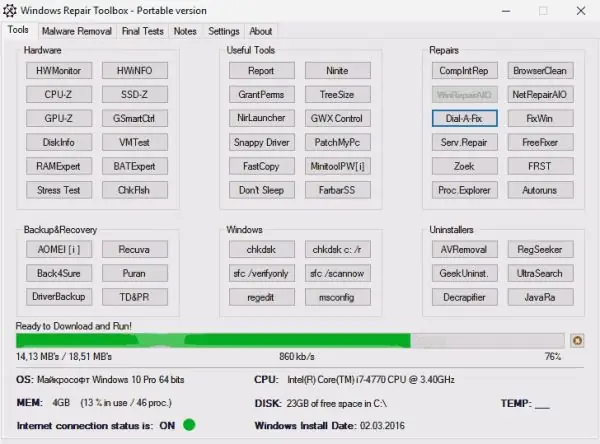
উইন্ডোজ মেরামত টুলবক্স আপনার সিস্টেমটি চালিয়ে যাওয়ার জন্য একটি প্ল্যাটফর্ম
সমস্ত যন্ত্র বিভাগে বিভক্ত:
- হার্ডওয়্যার - এই গ্রাফের প্রোগ্রামগুলিতে সাধারণত স্ক্যানিং ওরিয়েন্টেশন থাকে এবং বিভিন্ন ডিভাইসে তথ্য দেওয়া হয়, উদাহরণস্বরূপ, প্রসেসর বা হার্ড ডিস্কে;
- ব্যাকআপ এবং পুনরুদ্ধার - একটি অপারেটিং সিস্টেম বা স্বতন্ত্র উপাদান তৈরি এবং পুনরুদ্ধারের জন্য প্রয়োজনীয়তা;
- দরকারী সরঞ্জাম - রিপোর্ট এবং ড্রাইভারদের সাথে কাজ করার জন্য একটি পৃথক কলাম;
- উইন্ডোজ - স্ট্যান্ডার্ড সিস্টেম ইউটিলিটিগুলি কল করুন: এসএফসি, সিএইচকেডিস্ক, "রেজিস্ট্রি এডিটর" এবং "সিস্টেম কনফিগারেশন";
- মেরামত - অপারেটিং সিস্টেমের বিভিন্ন ক্ষেত্রে ত্রুটি ঠিক করার সরঞ্জামসমূহ;
- আনইনস্টলারগুলি - অস্থায়ী ফাইলগুলি পরিষ্কার করার জন্য, অপ্রয়োজনীয় তথ্য অপসারণ, ডিস্ক পার্টিশন ও অন্যান্য কাজের ডিফ্রেগমেন্টিংয়ের জন্য প্রয়োজনীয়তা।
এছাড়াও, ম্যালওয়্যার অপসারণ ট্যাব আপনাকে আপনার পিসিতে দূষিত কোডগুলি সন্ধান এবং অপসারণে সহায়তা করবে।
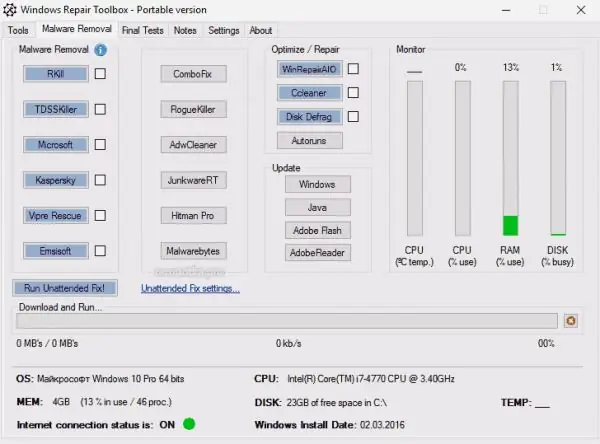
ম্যালওয়্যার অপসারণ ট্যাবে ম্যালওয়্যার সন্ধান এবং নির্মূল করার জন্য সরঞ্জাম রয়েছে
বাকি ট্যাবগুলি নিজেই প্রোগ্রাম সেটআপ, স্বয়ংক্রিয়করণ প্রক্রিয়া, প্রতিবেদন এবং অন্যান্য বিবরণের জন্য দায়ী।
আপনি অফিসিয়াল ওয়েবসাইট থেকে প্রোগ্রামটি ডাউনলোড করতে পারেন।
মাইক্রোসফ্ট ফিক্স উইন 10 ওভারভিউ
ফিক্সউইন 10 একটি ছোট্ট ইউটিলিটি যা সর্বশেষতম উইন্ডোজ বাগগুলি ঠিক করতে বিশেষজ্ঞ। তবে ইউটিলিটির অনেকগুলি বৈশিষ্ট্য পূর্ববর্তী সংস্করণগুলির জন্যও কাজ করবে।
ফিক্সউইন 10 এর ইনস্টলেশন প্রয়োজন হয় না, আপনি কেবল এটি ডাউনলোড করে চালাতে পারেন।
স্বাগতম স্ক্রিনে, ইউটিলিটি কম্পিউটারের প্রাথমিক প্যারামিটারগুলি প্রদর্শন করবে এবং পাশাপাশি প্রায়শই ব্যবহৃত কোডগুলি দ্রুত চালু করার জন্য আদেশগুলি সরবরাহ করবে:
- এসএফসি ইউটিলিটি;
- একটি পুনরুদ্ধার পয়েন্ট তৈরি;
- দোকান থেকে অ্যাপ্লিকেশনগুলি পুনরায় নিবন্ধন করা;
-
ডিআইএসএম ইউটিলিটি।

ফিক্সউইন 10 প্রোগ্রাম স্বাগতম স্ক্রিনে, ফিক্সউইন 10 আপনার কম্পিউটার সম্পর্কে প্রাথমিক তথ্য দেখায় এবং জনপ্রিয় ত্রুটিগুলি স্থির করার জন্য দ্রুত আদেশ দেয় offers
প্রধান সিস্টেমের ত্রুটিগুলি ঠিক করতে, উইন্ডোজ 10 ট্যাবে যান important গুরুত্বপূর্ণ সিস্টেমের উপাদানগুলি ঠিক করার জন্য অনেকগুলি কার্যকর ফাংশন রয়েছে: ওয়ানড্রাইভ, স্টোর, সিস্টেম আপডেট এবং আরও অনেক কিছু। আপনার যদি কোনও ওএস উপাদান নিয়ে সমস্যা থাকে তবে কেবলমাত্র সংশ্লিষ্ট লাইনের বিপরীতে ফিক্স বোতামটি ক্লিক করুন।
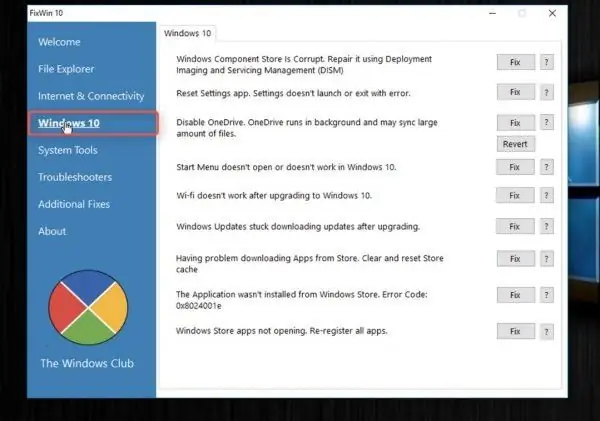
উইন্ডোজ 10 ট্যাবে সর্বশেষতম অপারেটিং সিস্টেমের নির্দিষ্ট কাজগুলি নির্দিষ্ট করতে বিশেষ প্রোগ্রাম কোড রয়েছে
প্রোগ্রামের বাকী অংশগুলিও দরকারী:
- তারা ফাইল সিস্টেম এবং বেসিক উইন্ডোজ উপাদানগুলির সাথে সমস্যাগুলি সমাধান করে;
- Defragmentation শুরু;
- নেটওয়ার্ক এবং ইন্টারনেটের সাথে সংযোগের সাথে পরিস্থিতি ঠিক করুন;
- "রেজিস্ট্রি এডিটর", "কমান্ড লাইন", "ডিফেন্ডার" এর পুরো কাঠামো ইত্যাদিতে অপারেশনকে ফিরিয়ে দিন
আপনি প্রোগ্রামটি এখানে ডাউনলোড করতে পারেন।
ভিডিও: ফিক্সউইন 10 দিয়ে উইন্ডোজ 10 ত্রুটিগুলি কীভাবে ঠিক করা যায়
উইন্ডোজ অসংখ্য বাগের প্রবণ, তবে এগুলি ঠিক করার জন্য অনেকগুলি সরঞ্জাম রয়েছে। ব্যবহারকারীর কেবলমাত্র ব্যাকআপ ডেটা স্টোরেজটি আপ টু ডেট রাখতে হবে, তারপরে সিস্টেম ফাইলগুলি পুনরুদ্ধার করা এবং "ডজন" এর অখণ্ডতা শেলিং নাশপাতিগুলির মতোই সহজ হবে।
প্রস্তাবিত:
আইটিউনে কম্পিউটার কীভাবে অনুমোদিত করা যায়, আইট্যুনগুলিতে কীভাবে প্রবেশ করা যায়, সম্ভাব্য ত্রুটি এবং ফটো এবং ভিডিওগুলির সাথে তাদের সমাধান

আইটিউনসে কোনও কম্পিউটারকে কীভাবে সঠিকভাবে অনুমোদিত এবং ডি-অনুমোদিত করতে হয়। বিভিন্ন সমস্যা দেখা দিলে কী করবেন। প্রমাণিত সমাধান
কাঠের দরজা মেরামত, ভাঙ্গনের ক্ষেত্রে কী করতে হবে এবং কীভাবে নিজেকে ত্রুটি সমাধান করবেন

আপনার নিজের হাতে কাঠামোটি মেরামত করার জন্য প্রযুক্তি দিয়ে কী দরজার ত্রুটিগুলি দূর করা যেতে পারে। একটি শক্ত কাঠামো সমন্বয় এবং পুনরুদ্ধারের বৈশিষ্ট্য
উইন্ডোজ 10 ডেস্কটপ - সেট আপ এবং সমস্যা সমাধান, ধাপে ধাপে নির্দেশাবলী এবং টিপস

উইন্ডোজ 10-এ ডেস্কটপটি কাস্টমাইজ করার উপায় 10 এর কাজ, কারণ এবং সমাধানে সমস্যা। ধাপে ধাপে নির্দেশাবলী, ভিডিও
উইন্ডোজ 7, 8 এবং 10 এ ইন্টারনেট অ্যাক্সেসবিহীন অজানা নেটওয়ার্ক: সমস্যার কারণ এবং কীভাবে এটি সমাধান করবেন

"ইন্টারনেট অ্যাক্সেস ব্যতীত অজানা নেটওয়ার্ক" ত্রুটিটি কী ঘটেছিল তার কারণে। এই ক্ষেত্রে উইন্ডোজ: 7, 8, 10 এর বিভিন্ন সংস্করণে নেটওয়ার্ক অ্যাক্সেসের সমস্যাটি কীভাবে সমাধান করা যায়
উইন্ডোজ 10 এ 633 ত্রুটি (ব্যবহারের ক্ষেত্রে মডেম ব্যবহারযোগ্য বা কনফিগার করা নেই): কারণ এবং সমাধান

কী কারণে ত্রুটি কোড 3৩৩ ঘটতে পারে: ক্রিয়েটর আপডেট ইনস্টল করতে সাধারণ ব্যর্থতা থেকে। কীভাবে কোনও সংযোগ সমস্যার দ্রুত সমাধান করবেন
